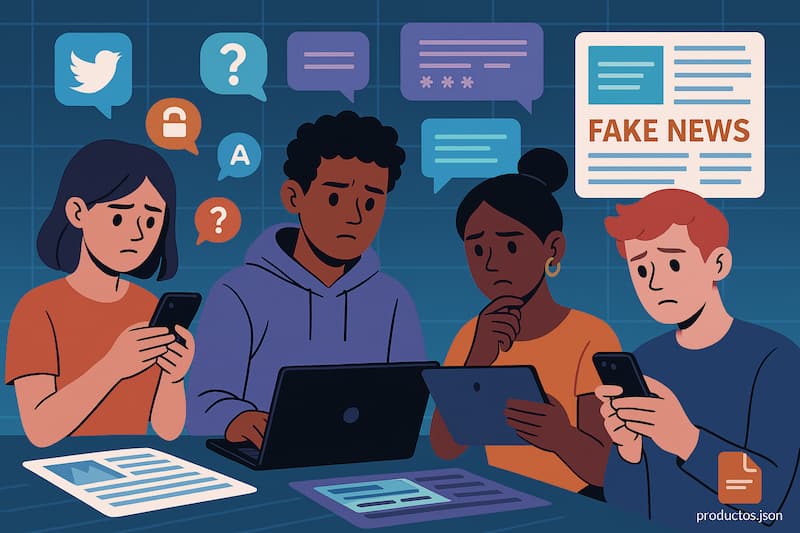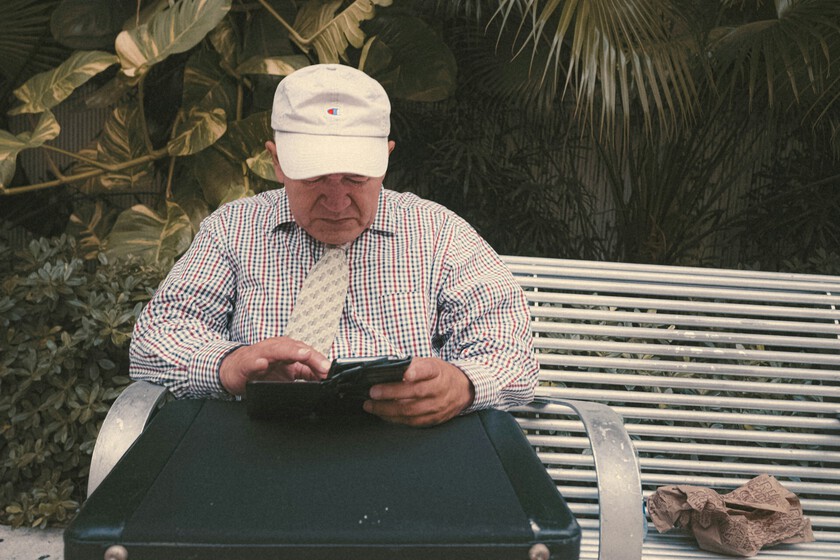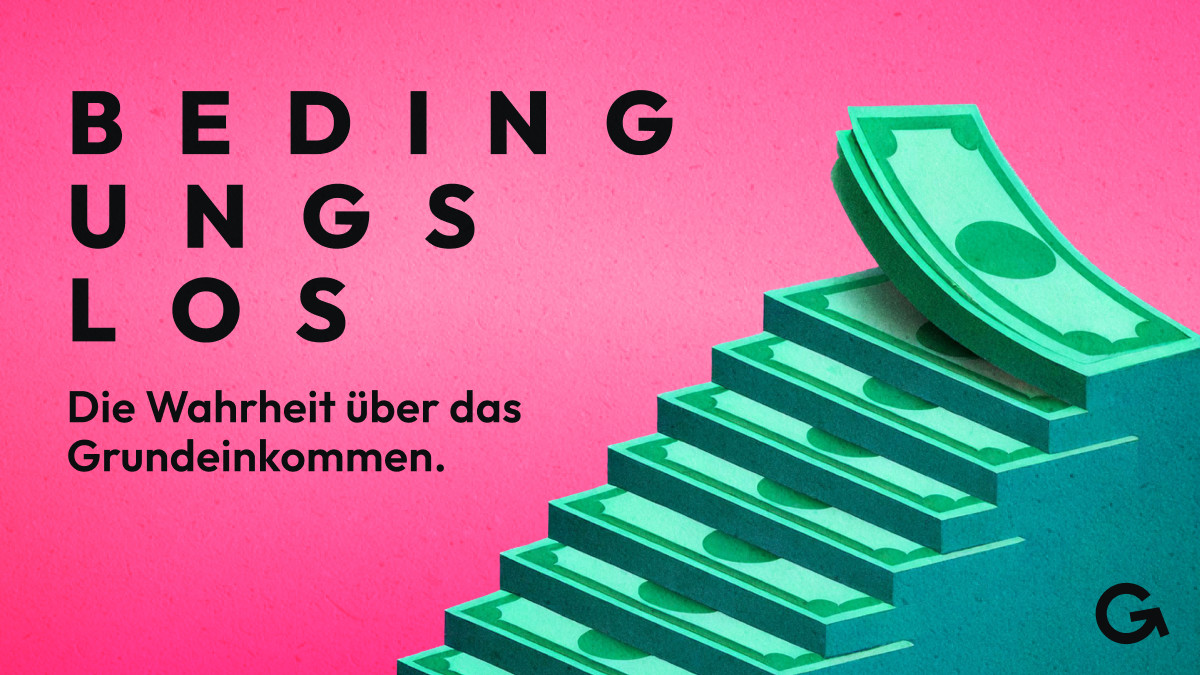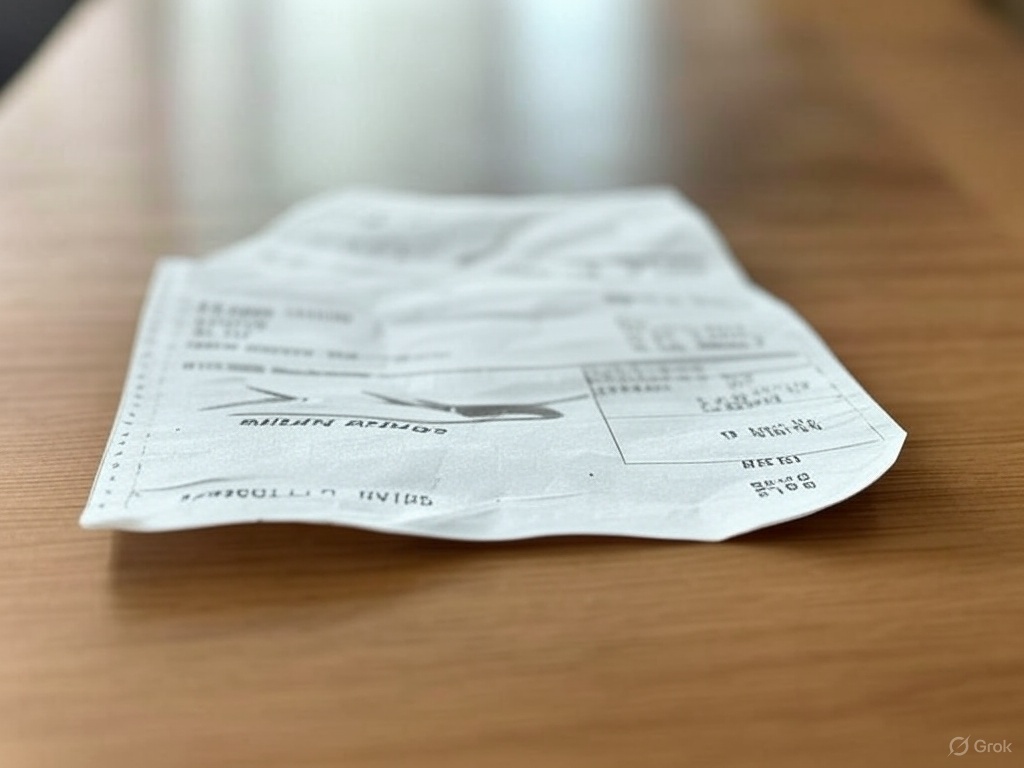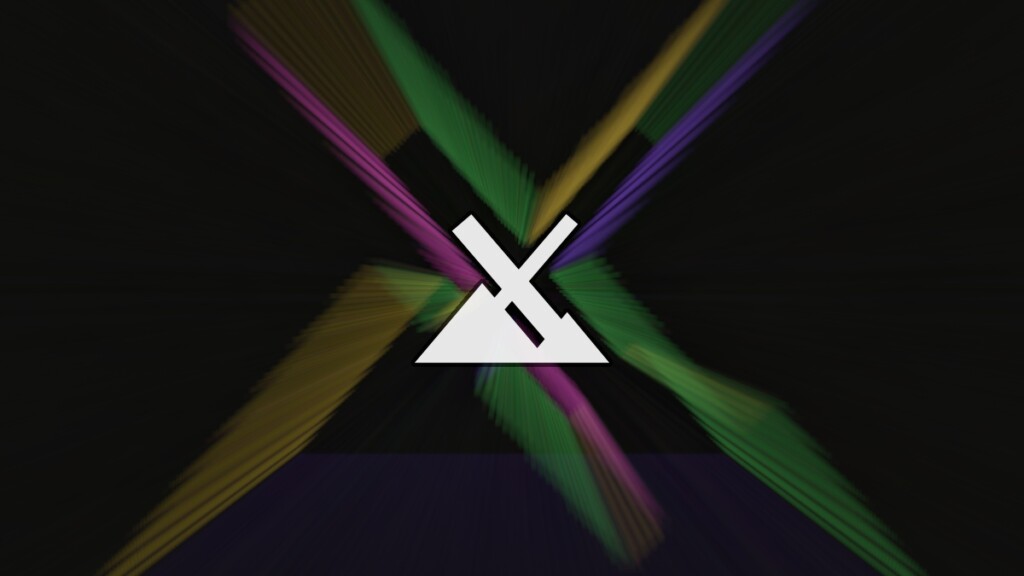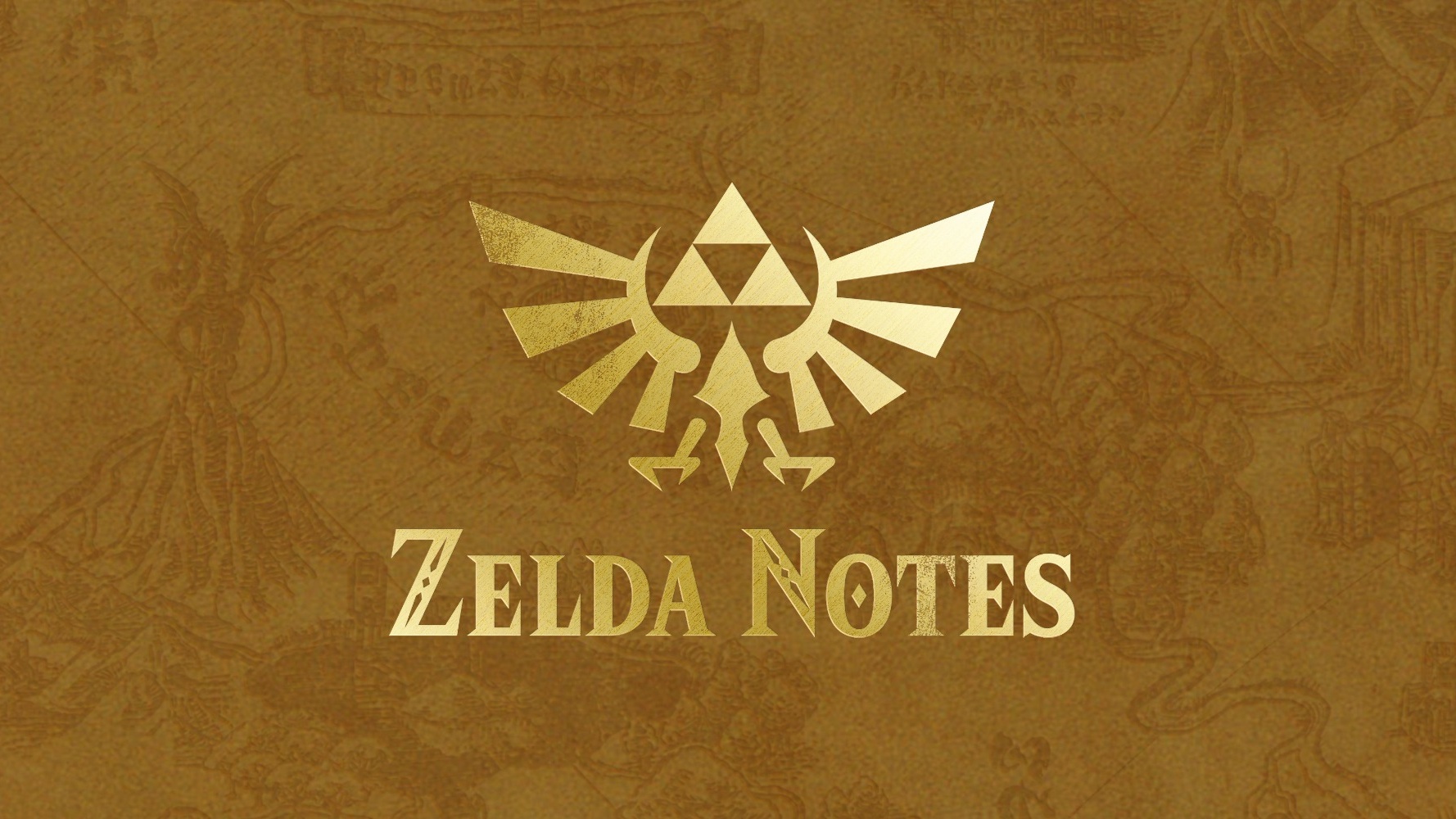Mi carpeta de Descargas en Windows 10 y 11 sería el mayor basurero digital si no fuera por esta opción para tenerla siempre limpia
Todos tenemos en nuestro PC ese rincón en el que acabamos almacenando todo lo que nos descargamos de Internet y que rara vez volvemos a organizar. En esta carpeta cabe de todo: documentos, ejecutables, multimedia... Si eres tan caótico como yo con esto de la limpieza digital, muy probablemente te acabes encontrando la carpeta de 'Descargas', o cualquier otra que utilices como vertedero, hecha un cristo. Lo bueno es que Windows cuenta con herramientas muy efectivas de serie para recoger y tirar la basura de nuestro PC. En este artículo te contamos cómo puedes aprovechar el Sensor de almacenamiento de Windows 10 y 11 para limpiar todo aquello que no usas de la carpeta de Descargas. ¿Qué es el Sensor de almacenamiento? Sensor de almacenamiento en Windows 11 El Sensor de almacenamiento es una herramienta integrada en Windows 10 y 11 que se encarga de monitorizar y gestionar automáticamente el espacio de almacenamiento de nuestro ordenador. Su función principal es identificar archivos temporales, duplicados o que llevan tiempo sin usarse, y eliminarlos para liberar espacio. Lo más interesante es que podemos configurarlo para que se ocupe específicamente de mantener limpia nuestra carpeta de Descargas, ese agujero negro digital en el que con el tiempo he ido acumulando archivos sin control. Cómo activar y configurar el Sensor de almacenamiento Activar esta función es muy fácil. Para ello debes hacer lo siguiente: Abrimos la Configuración de Windows (pulsando la tecla Windows + I). Navegamos hasta Sistema y seleccionamos Almacenamiento. Activamos la opción Sensor de almacenamiento. Una vez activado, podemos personalizar su comportamiento haciendo clic en Configurar el Sensor de almacenamiento o ejecutarlo ahora. Aquí encontraremos varias opciones, pero la que nos interesa es la que hace referencia a la carpeta de Descargas. Sensor de almacenamiento en Windows 10 Windows nos permite establecer un tiempo determinado tras el cual los archivos descargados que no hayamos utilizado se eliminarán automáticamente. Podemos elegir entre varias opciones temporales: nunca (si queremos desactivar esta función), tras 1 día, 14 días, 30 días o 60 días. Para muchos usuarios, configurarlo para que elimine archivos tras 30 días es un buen equilibrio: da tiempo suficiente para usar lo que realmente necesitamos, pero evita la acumulación indefinida de archivos olvidados. En Genbeta Bill Gates confiesa que el atajo de teclado más famoso de Windows no debería existir: 'Fue un error' Además de encargarse de la carpeta de Descargas, el Sensor de almacenamiento puede gestionar otros tipos de archivos. Se ocupa de eliminar archivos temporales, como la caché y otros datos que ya no son necesarios. También puede borrar automáticamente los archivos que lleven más de 30 días en la papelera de reciclaje. Para usuarios de OneDrive, también existe la posibilidad de configurarlo para que los archivos sincronizados pero no utilizados recientemente se conviertan en archivos online, ocupando 0 bytes en el disco local. A pesar de su utilidad, el Sensor de almacenamiento sigue siendo una función que muchos pueden pasar por alto. Muchos acabamos optando por limpiar manualmente nuestras carpetas o, peor aún, no lo hacemos, lo que eventualmente puede llevar a problemas de rendimiento. Por ello mismo, si eres de los que suele olvidar que ha descargado algo cinco minutos después de hacerlo, o de los que prefiere delegar la parte de la organización y limpieza de su PC a un proceso automatizado, esta función puede convertirse en tu mejor aliada. Con apenas un minuto de tu tiempo lograrás que el sistema se encargue de limpiar tu carpeta de Descargas de archivos que ya no echas en falta. Imagen de portada | Generada con IA usando ChatGPT En Genbeta | Tras más de 20 años usando Microsoft Office, me he pasado a LibreOffice. Ahora me doy cuenta de todo lo que me he perdido En 3DJuegosPC | Quiso hacer su propia PC Box, lo consiguió diseñándola desde cero y empleando un material que no verás en otras - La noticia Mi carpeta de Descargas en Windows 10 y 11 sería el mayor basurero digital si no fuera por esta opción para tenerla siempre limpia fue publicada originalmente en Genbeta por Antonio Vallejo .
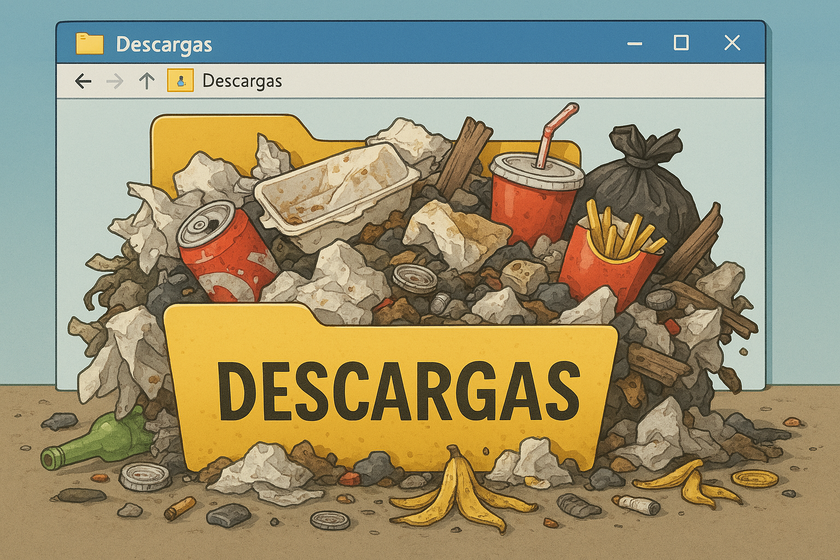

Todos tenemos en nuestro PC ese rincón en el que acabamos almacenando todo lo que nos descargamos de Internet y que rara vez volvemos a organizar. En esta carpeta cabe de todo: documentos, ejecutables, multimedia... Si eres tan caótico como yo con esto de la limpieza digital, muy probablemente te acabes encontrando la carpeta de 'Descargas', o cualquier otra que utilices como vertedero, hecha un cristo.
Lo bueno es que Windows cuenta con herramientas muy efectivas de serie para recoger y tirar la basura de nuestro PC. En este artículo te contamos cómo puedes aprovechar el Sensor de almacenamiento de Windows 10 y 11 para limpiar todo aquello que no usas de la carpeta de Descargas.
¿Qué es el Sensor de almacenamiento?
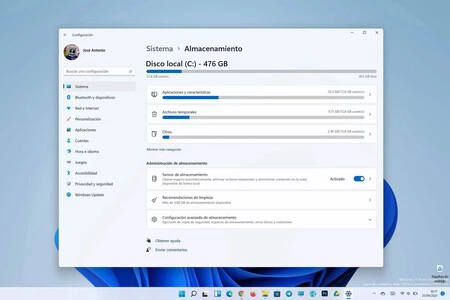 Sensor de almacenamiento en Windows 11
Sensor de almacenamiento en Windows 11
El Sensor de almacenamiento es una herramienta integrada en Windows 10 y 11 que se encarga de monitorizar y gestionar automáticamente el espacio de almacenamiento de nuestro ordenador. Su función principal es identificar archivos temporales, duplicados o que llevan tiempo sin usarse, y eliminarlos para liberar espacio.
Lo más interesante es que podemos configurarlo para que se ocupe específicamente de mantener limpia nuestra carpeta de Descargas, ese agujero negro digital en el que con el tiempo he ido acumulando archivos sin control.
Cómo activar y configurar el Sensor de almacenamiento
Activar esta función es muy fácil. Para ello debes hacer lo siguiente:
- Abrimos la Configuración de Windows (pulsando la tecla Windows + I).
- Navegamos hasta Sistema y seleccionamos Almacenamiento.
- Activamos la opción Sensor de almacenamiento.
Una vez activado, podemos personalizar su comportamiento haciendo clic en Configurar el Sensor de almacenamiento o ejecutarlo ahora. Aquí encontraremos varias opciones, pero la que nos interesa es la que hace referencia a la carpeta de Descargas.
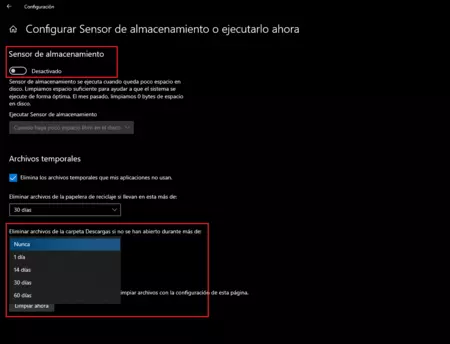 Sensor de almacenamiento en Windows 10
Sensor de almacenamiento en Windows 10
Windows nos permite establecer un tiempo determinado tras el cual los archivos descargados que no hayamos utilizado se eliminarán automáticamente.
Podemos elegir entre varias opciones temporales: nunca (si queremos desactivar esta función), tras 1 día, 14 días, 30 días o 60 días. Para muchos usuarios, configurarlo para que elimine archivos tras 30 días es un buen equilibrio: da tiempo suficiente para usar lo que realmente necesitamos, pero evita la acumulación indefinida de archivos olvidados.
Además de encargarse de la carpeta de Descargas, el Sensor de almacenamiento puede gestionar otros tipos de archivos. Se ocupa de eliminar archivos temporales, como la caché y otros datos que ya no son necesarios. También puede borrar automáticamente los archivos que lleven más de 30 días en la papelera de reciclaje. Para usuarios de OneDrive, también existe la posibilidad de configurarlo para que los archivos sincronizados pero no utilizados recientemente se conviertan en archivos online, ocupando 0 bytes en el disco local.
A pesar de su utilidad, el Sensor de almacenamiento sigue siendo una función que muchos pueden pasar por alto. Muchos acabamos optando por limpiar manualmente nuestras carpetas o, peor aún, no lo hacemos, lo que eventualmente puede llevar a problemas de rendimiento.
Por ello mismo, si eres de los que suele olvidar que ha descargado algo cinco minutos después de hacerlo, o de los que prefiere delegar la parte de la organización y limpieza de su PC a un proceso automatizado, esta función puede convertirse en tu mejor aliada. Con apenas un minuto de tu tiempo lograrás que el sistema se encargue de limpiar tu carpeta de Descargas de archivos que ya no echas en falta.
Imagen de portada | Generada con IA usando ChatGPT
En 3DJuegosPC | Quiso hacer su propia PC Box, lo consiguió diseñándola desde cero y empleando un material que no verás en otras
-
La noticia
Mi carpeta de Descargas en Windows 10 y 11 sería el mayor basurero digital si no fuera por esta opción para tenerla siempre limpia
fue publicada originalmente en
Genbeta
por
Antonio Vallejo
.